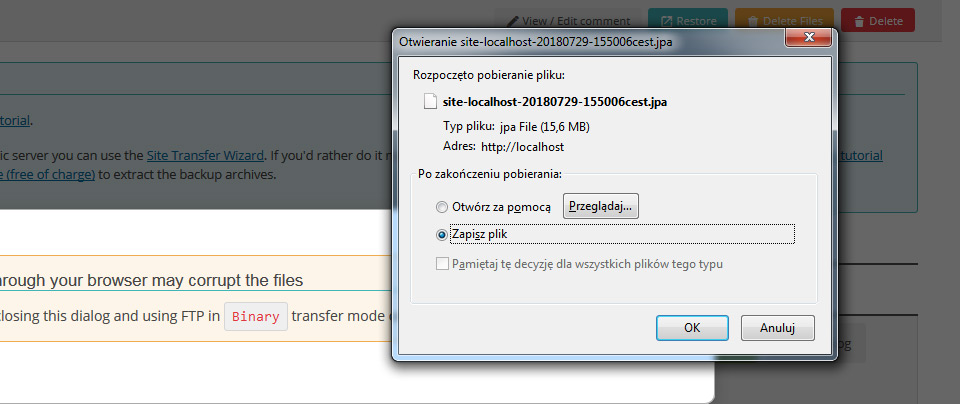Umieszczając naszą stronę internetową na serwerze i podpinając pod domenę jesteśmy narażeni na wiele niebezpieczeństw. Warto zadbać o jej bezpieczeństwo poprzez instalacje dobrych zabezpieczeń bo wychodzenie z założenia że nas może ominąć awaria strony i strata danych jest złudne. Sam miałem okazję przekonać się o tym w dość bolesny sposób po wielu bezproblemowych latach. Jeśli nie instalujemy zabezpieczeń - a nawet jeśli je robimy to i tak najważniejsze jest wykonanie aktualnej kopii działającej strony www Lublin. Dlaczego? Bo dużo łatwiej przywrócić jest stronę z kopii zapasowej niż zastanawiać się co było przyczyną awarii strony internetowej.
Jest oczywiście kopia zapasowa u dostawcy hostingu, ale najczęściej jest ona z ostatnich 3 dni, a jeśli strona została zawirusowana to dowiadujemy się o tym po dłuższym czasie i kopia z serwera jest nic nie warta.
Akeeba Backup to komponent który został napisany do Joomla a dopiero potem pojawił się jako wtyczka do WordPress'a. Nie wiem czy są jakieś lepsze wtyczki do WordPress'a za pomocą których możemy wykonać kopię zapasową - ale ja uważam że jest bardzo dobra.
We wcześniejszym tutorialu pokazałem jak zainstalować wtyczkę Akeeba Backup za pomocą której wykonamy kopię zapasową strony internetowej na WordPress.
1. Logujemy się do kokpitu WordPress. W panelu po lewej stronie mamy skrót do Akeeba Backup - klikamy w niego. Jeśli wykonaliście już wcześniej konfiguracje Akeeba Backup przechodzicie do punktu 5
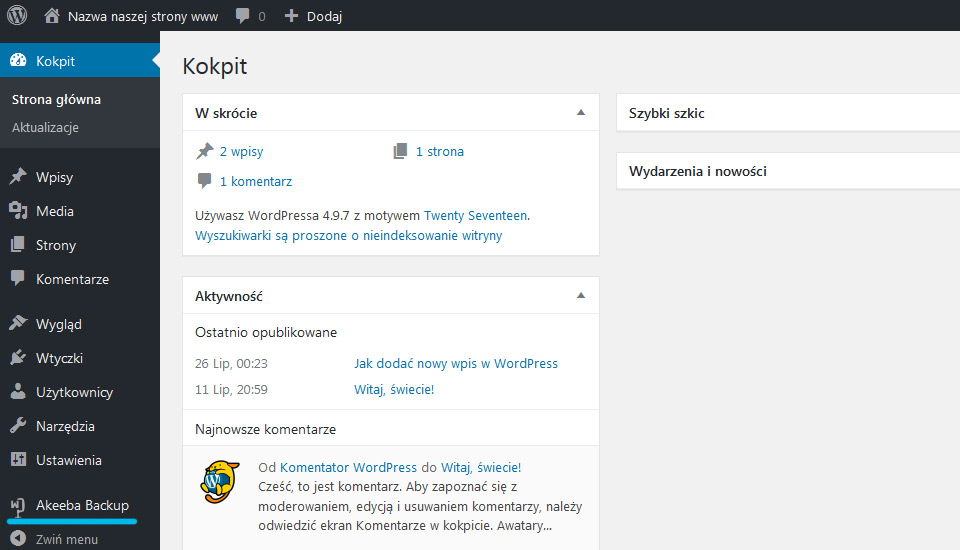
2. Pojawia się panel Akeeba Backup który prawie natychmiast przysłonięty zostaje oknem - Configuration Wizard. Klikamy zielony button - Configuration Wizard

3. Trwa proces konfiguracji Akeeba Backup
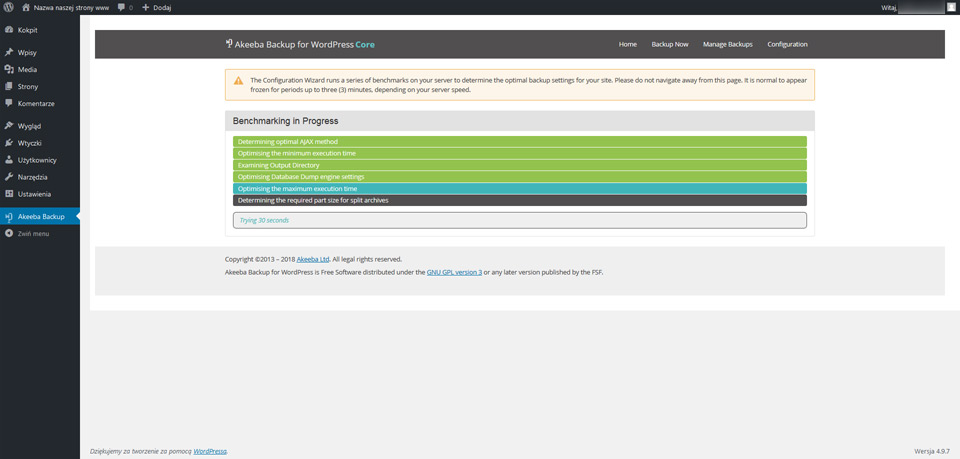
4. Konfiguracja zakończona - w tym momencie możemy wykonać kopię zapasową klikając button "Backup Now" ale ponieważ konfigurację wykonujemy raz lub przy większych aktualizacjach wtyczki Akeeba Backup - klikam ponownie w panelu po lewej stronie pozycję "Akeeba Backup"
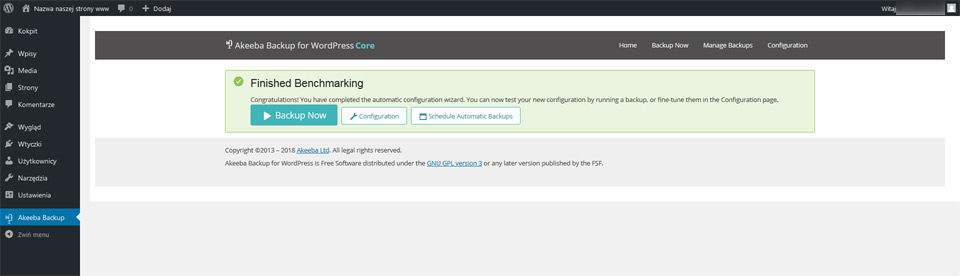
5. Akeeba Backup dla WordPress'a jest bardzo podobny do komponentu dla Joomla. Panel jest bardzo prosty a do wykonania kopii standardowej strony internetowe Lublin na Wordpress będziemy używać dwóch buttonów
- Backup Now - ten przycisk będziemy klikać jeśli będziemy chcieli wykonać kopię zapasową naszej witryny
- Manage Backup - tu będą zlokalizowane kopie naszej strony www na WordPress
Klikam zielony button "Backup Now" i rozpoczynam proces...
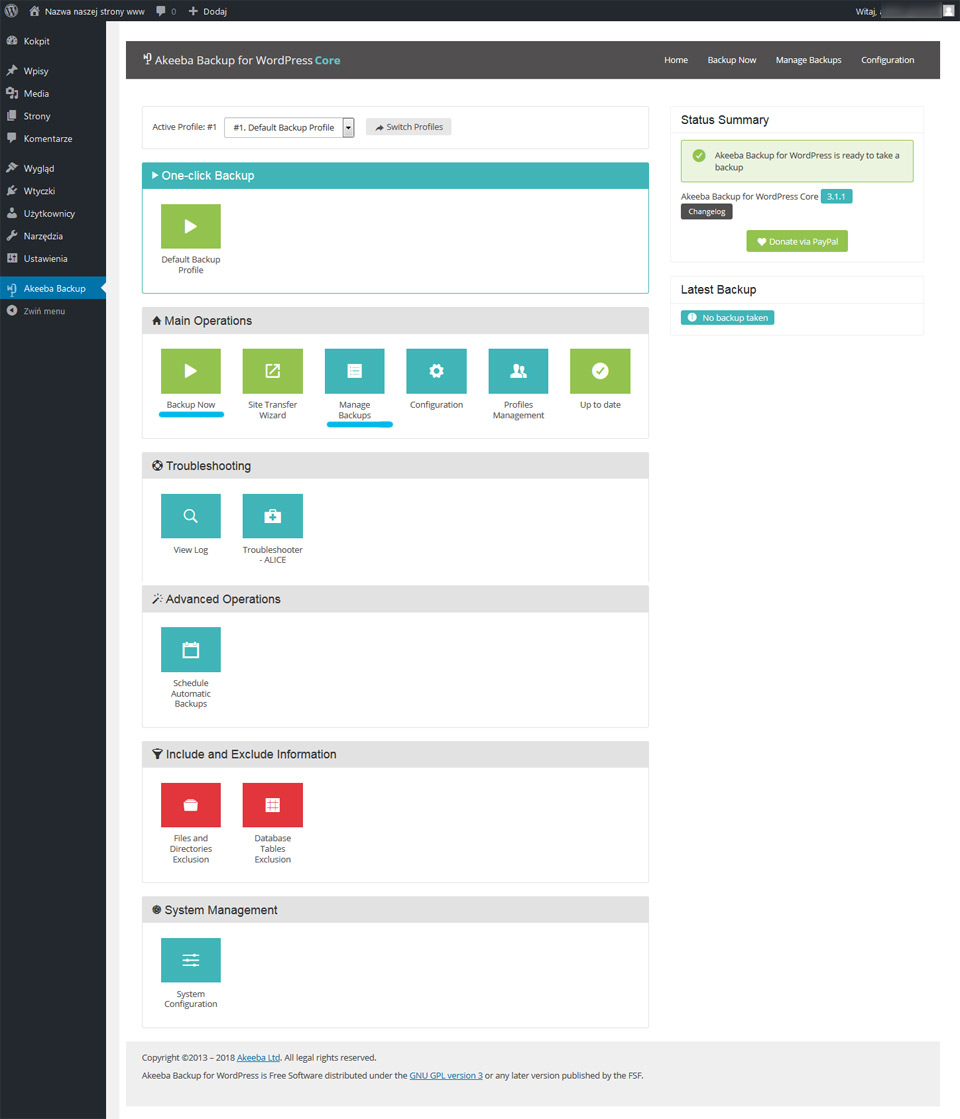
6. W kolejnym oknie możemy dodać opis lub zabezpieczyć kopię hasłem - ja tego nie robię. Klikam button na dole "Backup Now"
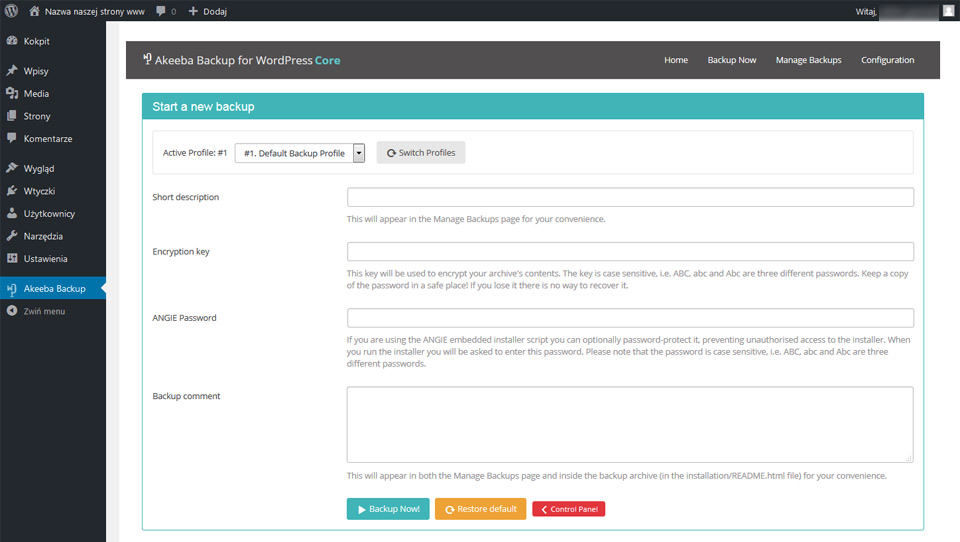
7. Traw proces kopiowanie plików i tworzenia archiwum. Kopia strony zostanie zapisana w jednym pliku - domyślnie forma .jpa ale możemy ustawić także .zip
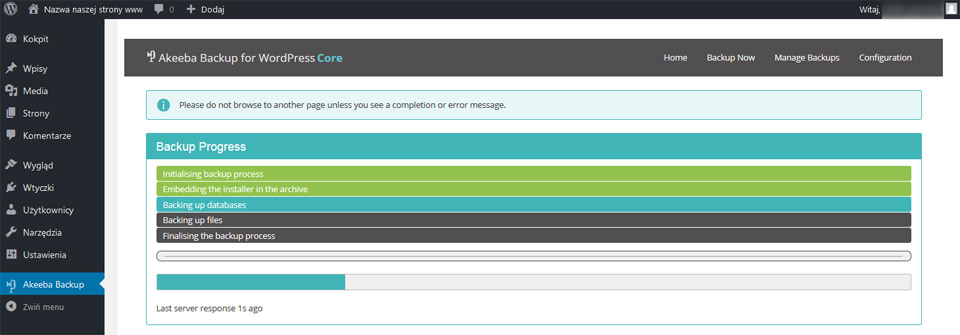
8. Kopia zapasowa naszej strony www na Wordpress wykonana. Teraz powinniśmy ją pobrać i zapisać na naszym komputerze - Akeeba domyślnie przechowuje 3 ostanie kopie - kolejne są kasowane wraz z wykonaniem nowej kopii. Klikamy button "Manage Backups"
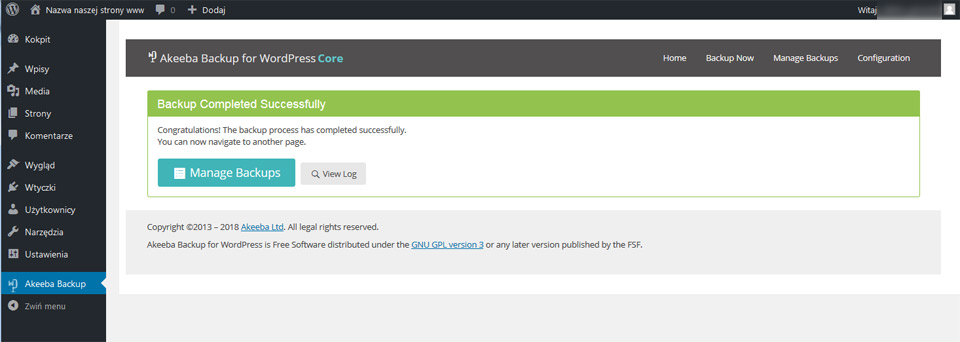
9. W tym panelu możemy pobierać kopie zapasowe i archiwizować je na swoim komputerze. Jest m.in informacja kiedy została wykonana kopia i jej wielkość. Mniejsze strony www Lublin na Wordpress możemy pobrać klikając button "Download". Mniejsze to znaczy do 200 mega? Sam nie wiem bo nie znalazłem tego nigdzie faktem jest jednak że nawet przy tak małej kopii jak ta za chwilę pojawi się informacja że lepszym sposobem jest pobieranie pliku za pomocą programu FTP

10. Jeśli chcecie sprawdzić położenie pliku z wykonaną kopią na waszym serwerze wystarczy kliknąć ikonkę "i" przy buttonie "Download"
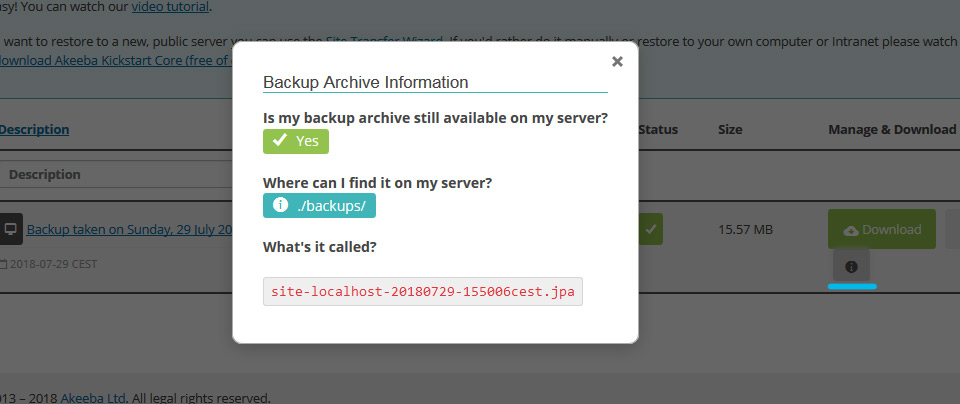
11. Klikam button "Download" i pojawia się button z ostrzeżeniem że pobieranie pliku w ten sposób może nie być najlepszym pomysłem - klikam ponownie butto "Download". Nie miałem jeszcze problemu z tego powodu - ale większe pliki pobieram za pomocą FTP
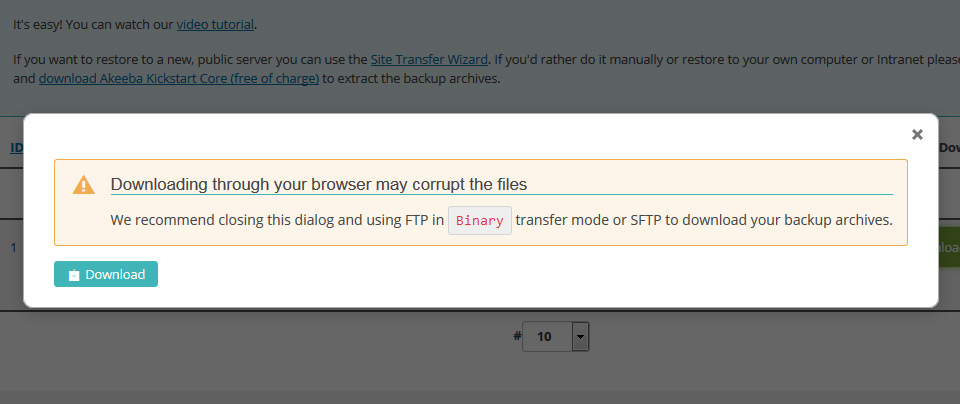
12. Ponowne ostrzeżenie - ale jeśli jest to tak niebezpieczne dlaczego dają taką możliwość - klikam "OK"
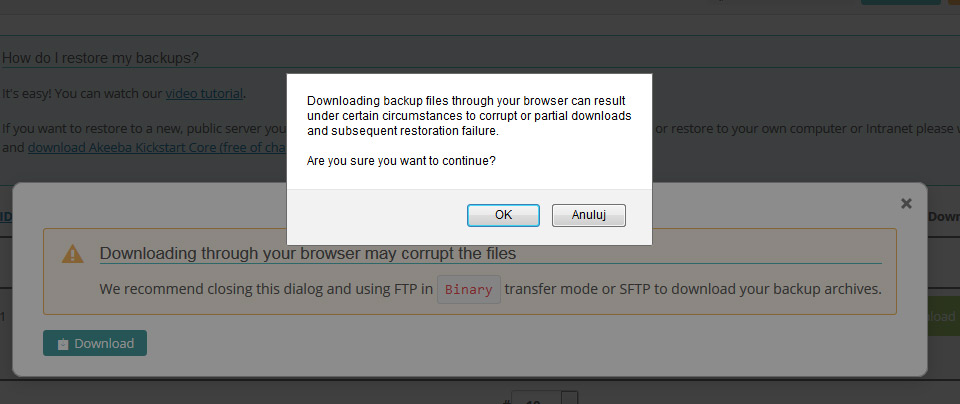
13. OK tym razem kopia zostanie zapisana.
Co zrobić z plikiem kopii?
Można utworzyć katalog na dysku innym niż "C" a więc np D - po to żeby nie został on skasowany w trakcie reinstalacji Windowsa. Nazywamy go np "Kopia zapasowa strony" a w nim umieszczamy pliki kopii. Ja robię jeszcze inaczej - tworzę tu kolejne katalogi nazwane datą np "2018_07_29_w497" gdzie dodatkowo umieszczam jeszcze w tytule wersję CMS. Czasem oprócz kopii umieszczam tam pliki .css jeśli dokonuję w nich zmian.